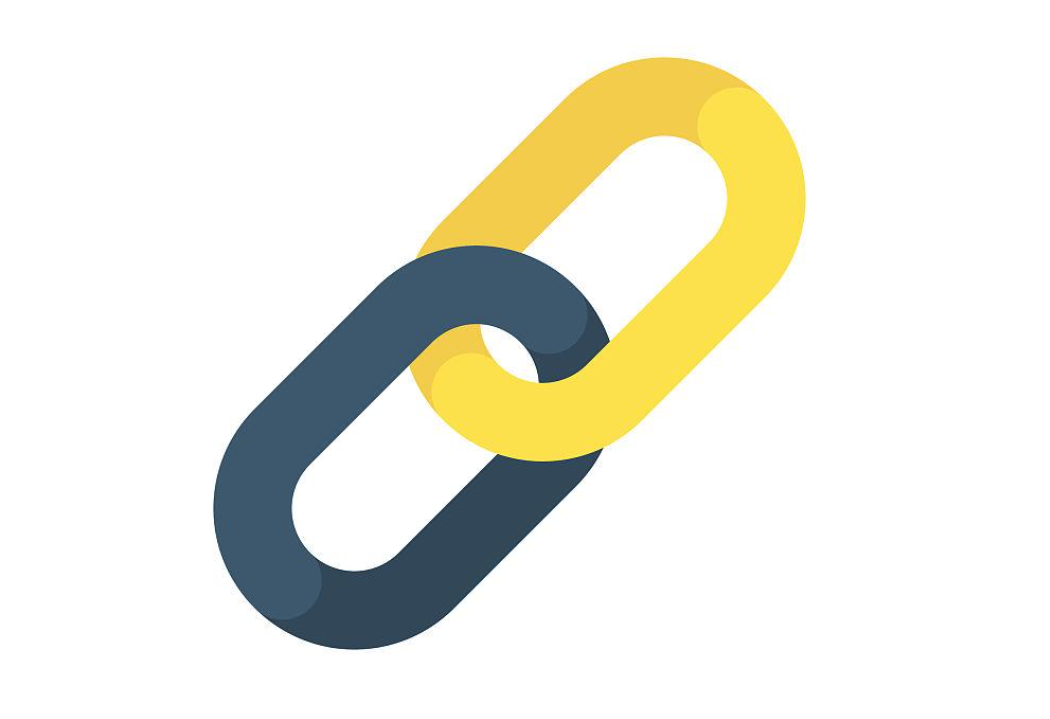刚入手苹果电脑,却发现在Windows电脑上常用的一些软件、游戏等无法下载或使用,想要用这些工具,该怎么办?难道只能再买一台电脑?大可不必如此!安装Win系统就能解决。本文将详解苹果电脑怎么安装win10系统的操作方法无论你是技术小白还是技术达人,都能顺利完成Win10的安装,一起来看下吧!

一、苹果电脑能直接安装Win10系统吗?
苹果电脑使用的macOS系统,且采用的是与Windows电脑不同的硬件架构,因此,无法像Win电脑那样直接通过U盘或者移动硬盘启动安装Win10操作系统。但别太担心,只要满足一定的硬件和软件条件,通过特定的方法,还是能实现的。
Intel芯片Mac:可通过BootCamp官方工具直接安装Windows10,兼容性最佳。
M系列芯片Mac:无法直接安装Windows10,但可通过虚拟机或第三方工具来实现。
二、苹果电脑怎么安装win10系统?
方法1、使用BootCamp安装Win10
这是苹果官方提供的双系统解决方案。Win10系统将直接安装在苹果电脑的硬盘上,与macOS系统并存,启动时可以选择进入哪个系统,但仅支持Intel芯片Mac。
1、打开Microsoft官网,下载Windows10的ISO镜像文件。
2、在苹果电脑上,打开“应用程序”>“实用工具”文件夹,找到并打开BootCamp助理,点击“继续。
3、勾选“创建Windows安装盘”“下载Windows支持软件”“安装Windows”三个选项,点击“继续”。
4、选择下载好的Win10镜像文件,确认U盘作为安装介质,点击“继续”,系统会自动格式化U盘并写入镜像。
5、镜像写入完成后,进入分区步骤。
6、通过滑块选择给予Windows的磁盘空间大小,然后点击“安装”,BootCamp将自动启动Windows安装程序,电脑会重启并进入Windows安装界面。
据需求进行设置,安装完成后,重启电脑,Win10即可正常使用。
方法2、通过虚拟机软件安装
这种方法适合需要同时运行macOS和Win10的用户,无需重启电脑,对性能要求不高,支持Intel和M系列芯片的Mac。
1、选择并安装虚拟机软件,打开虚拟机软件,点击“新建”,选择“安装Windows或其他操作系统”,软件会自动检测下载好的Win10镜像文件,点击“继续”。
2、输入Win10激活密钥,设置虚拟机名称和保存位置,点击“创建”。
3、进入配置界面,根据Mac的硬件配置分配资源,点击“应用”。
4、点击“启动”运行虚拟机,进入Win10安装界面,步骤与方法一类似:选择语言、接受条款、输入密钥(可选),系统会自动完成安装。
5、安装完成后,虚拟机软件会自动安装“工具包”,重启后即可使用。
文章名称:《苹果电脑怎么安装win10系统?》
文章链接:https://www.idc500.com/10600.html
【声明】:优云主机测评 仅分享信息,不参与任何交易,也非中介,所有内容仅代表个人观点,均不作直接、间接、法定、约定的保证,读者购买风险自担。一旦您访问优云主机测评 ,即表示您已经知晓并接受了此声明通告。
【关于安全】:任何 IDC商家都有倒闭和跑路的可能,备份永远是最佳选择,服务器也是机器,不勤备份是对自己极不负责的表现,请保持良好的备份习惯。